Evite ser estafado por sitios web que supuestamente detectan ERROR 0xC004FC03
EstafaConocido también como: Virus ERROR 0xC004FC03
Obtenga un escaneo gratuito y verifique si su computadora está infectada.
ELIMÍNELO AHORAPara usar el producto con todas las funciones, debe comprar una licencia para Combo Cleaner. 7 días de prueba gratuita limitada disponible. Combo Cleaner es propiedad y está operado por RCS LT, la empresa matriz de PCRisk.
Instrucciones de eliminación de "ERROR 0xC004FC03"
¿Qué es "ERROR 0xC004FC03"?
ERROR 0xC004FC03 es un error, que supuestamente es causado por un virus. Los sitios web engañosos/estafadores lo 'detectan' y se usa para asustar a los usuarios para que llamen a una línea de soporte técnico fraudulenta de Microsoft y, en consecuencia, los engañe para que paguen por servicios falsos. Existe un código de error genuino "ERROR 0xC004FC03", que se muestra cuando el sistema operativo Windows falla en la activación. Sin embargo, las advertencias asociadas que se encuentran en las páginas web no están relacionadas con el error. Ningún sitio es capaz de detectar problemas/amenazas en los dispositivos, y cualquier reclamo a este efecto es falso. Estos sitios web no autorizados generalmente se abren mediante aplicaciones potencialmente no deseadas (PUAs, por sus siglas en inglés) que ya están presentes en el dispositivo. Tenga en cuenta que estas aplicaciones no necesitan permiso explícito del usuario para infiltrarse en los sistemas. Las PUAs generan redireccionamientos a páginas web maliciosas y no confiables, ejecutan campañas publicitarias intrusivas y monitorean la actividad de navegación de los usuarios.
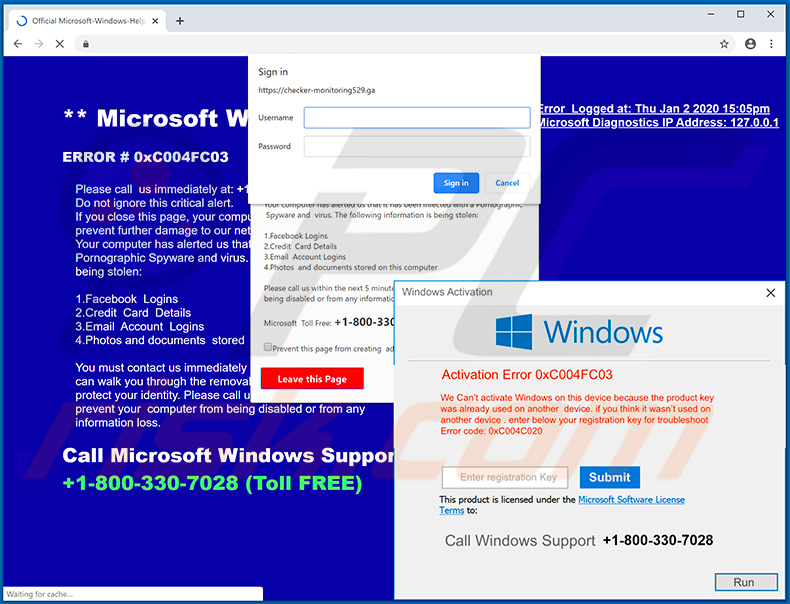
Cuando se abre la página web engañosa, muestra una ventana emergente que pide a los visitantes que proporcionen su nombre y contraseña. También afirma haber detectado 'actividad sospechosa' en el dispositivo debido a un virus presente en el sistema. Para obtener más ayuda, se proporciona un número falso de soporte técnico de Microsoft. Además, se informa a los usuarios que sus datos están en peligro. La razón detrás de ERROR 0xC004FC03 es supuestamente un virus, que es responsable de la falta de un archivo del sistema, lo que hace que el sistema operativo Windows OS falle. La ventana emergente sigue instando a los visitantes a llamar al número de soporte técnico "gratuito". Se advierte a los usuarios que no apaguen o reinicien sus computadoras, ya que esto correrá el riesgo de fallar el sistema y la pérdida permanente de datos. El mensaje finaliza con un mensaje final para llamar a la línea de soporte falsa, al tiempo que refuerza que el número (+1-833-292-1252) es gratuito. Estas estafas se crean simplemente para generar ingresos para sus diseñadores. Extorsionan dinero a usuarios desprevenidos. Por ejemplo, cualquier número enumerado puede tener tarifas altas. Los usuarios también pueden ser engañados para que paguen por servicios falsos y/o alentados a comprar software falso/no funcional o malicioso. Si estas páginas web no autorizadas no se pueden cerrar de la manera habitual (al cerrar la pestaña/ventana del navegador), el proceso del navegador debe finalizar utilizando el Administrador de tareas. Antes de volver a abrir el navegador, es importante no restaurar la sesión anterior, ya que si no lo hace, volverá a abrir la página web fraudulenta (o hará que el sitio original repita la redirección).
En general, las PUAs son bastante similares, y algunos incluso son idénticos. Pueden parecer legítimos y ofrecen características/funciones "útiles" para atraer a los usuarios a instalar, sin embargo, estas características rara vez funcionan como se anuncian y, en la mayoría de los casos, no funcionan. Estas aplicaciones tienen muchas capacidades no deseadas y perjudiciales. Generan redireccionamientos a sitios web basados en la venta, no confiables, comprometidos, engañosos/estafadores e incluso maliciosos. Algunos ejecutan campañas publicitarias intrusivas (ventanas emergentes, pancartas, encuestas, cupones, etc.) mediante el uso de herramientas que permiten mostrar contenido gráfico de terceros en cualquier sitio. Los anuncios que entregan disminuyen la experiencia de navegación (superposición de contenido de la página web) y también conllevan ciertos riesgos. Otros secuestran navegadores y promueven motores de búsqueda falsos. Las PUAs a menudo tienen capacidades de seguimiento de datos. Registran la actividad de navegación (navegación e historiales de motores de búsqueda) y recopilan información personal de los usuarios (direcciones IP, geolocalizaciones y otros detalles). Luego, estos datos confidenciales se comparten con terceros (potencialmente, ciberdelincuentes) que buscan utilizarlos indebidamente para obtener ganancias financieras. En resumen, las aplicaciones no deseadas pueden causar infiltraciones e infecciones en el navegador/sistema, y dar lugar a graves problemas de privacidad, pérdida financiera e incluso robo de identidad. Para garantizar la seguridad del dispositivo y del usuario, elimine todas las aplicaciones dudosas y extensiones/complementos del navegador sin demora.
| Nombre | Virus ERROR 0xC004FC03 |
| Tipo de Amenaza | Phishing, Scam, Social Engineering, Fraud. |
| Falsa Afirmación | Los ciberdelincuentes se hacen pasar por empleados de la compañía Microsoft y afirman que un error de virus es responsable de la falta de un archivo del sistema, lo que causa una falla del sistema. |
| Número de Teléfono del Estafador de Soporte Técnico | +1-833-292-1252 |
| Nombres de Detección (onlinebookreading[.]site) |
Kaspersky (Malware), Netcraft (Malicious), Sophos AV (Malicious), Fortinet (Phishing), Lista Completa de Detección (VirusTotal) |
| Síntomas | Mensajes de error falsos, advertencias falsas del sistema, errores emergentes, escaneo de computadoras falsas. |
| Métodos de Distribución | Sitios web comprometidos, anuncios emergentes en línea falsos, aplicaciones potencialmente no deseadas. |
| Daño | Pérdida de información confidencial/privada, pérdida monetaria, robo de identidad, posibles infecciones de malware. |
| Eliminación |
Para eliminar posibles infecciones de malware, escanee su computadora con un software antivirus legítimo. Nuestros investigadores de seguridad recomiendan usar Combo Cleaner. Descargue Combo Cleaner para WindowsEl detector gratuito verifica si su equipo está infectado. Para usar el producto con todas las funciones, debe comprar una licencia para Combo Cleaner. 7 días de prueba gratuita limitada disponible. Combo Cleaner es propiedad y está operado por RCS LT, la empresa matriz de PCRisk. |
Hay muchos sitios engañosos en línea. Por lo general, comparten rasgos comunes, como el uso de tácticas de miedo para promover servicios de "soporte técnico" y/o programas no confiables. Estas páginas web muestran alertas/alarmas con respecto a problemas/amenazas "detectados" y ofrecen proporcionar soporte técnico y/o software, supuestamente capaces de eliminar los problemas. ERROR # ER36dx9832(3), Norton Subscription Has Expired Today, y Windows Antivirus - Critical Alert son otros ejemplos de estafas similares a ERROR 0xC004FC03.
¿Cómo se instalaron las aplicaciones potencialmente no deseadas en mi computadora?
Algunas PUAs tienen sitios web "oficiales", desde los cuales a menudo se pueden descargar "gratis". Estas aplicaciones también proliferan a través de la descarga/instalación de configuraciones de otros programas. La técnica de marketing engañosa de preempaquetar software normal con contenido no deseado o malicioso se denomina "agrupación" (bundling). Los procesos de descarga/instalación apresurados (por ejemplo, el uso de opciones preestablecidas, pasos de omisión, etc.) ponen en peligro los dispositivos con posibles infiltraciones del sistema e infecciones. Los anuncios intrusivos también proliferan PUAs. Una vez que se hace clic, pueden ejecutar scripts para descargar/instalar contenido no deseado sin el consentimiento de los usuarios.
Cómo evitar la instalación de aplicaciones potencialmente no deseadas
Investigue productos para verificar su legitimidad, antes de descargar/instalar. Utilice solo canales de descarga verificados y confiables. Las redes de intercambio P2P (BitTorrent, eMule, Gnutella, etc.), sitios de alojamiento de archivos no oficiales y gratuitos, descargadores de terceros y fuentes similares no son confiables y no deben usarse. Trate los procesos de descarga/instalación con precaución. Lea los términos, explore todas las opciones posibles, use la configuración "Personalizada/Avanzada" y rechace las ofertas para descargar/instalar aplicaciones, herramientas, funciones, etc. adicionales. Debe tener cuidado al navegar. Los anuncios intrusivos generalmente parecen legítimos e inofensivos, sin embargo, pueden redirigir a páginas web dudosas (por ejemplo, juegos de azar, pornografía, citas de adultos y otros). Si encuentra anuncios/redirecciones de este tipo, verifique el sistema y elimine inmediatamente todas las aplicaciones sospechosas y/o extensiones/complementos del navegador. Si su computadora ya está infectada con PUAs, recomendamos ejecutar un análisis con Combo Cleaner Antivirus para Windows para eliminarlos automáticamente.
Texto presentado en la ventana emergente "ERROR 0xC004FC03":
Windows Security
Microsoft Edge
The server *** is asking for your user name and password.
That server also reports: "Suspicious activity detected due to harmful virus installed in your computer. Call Microsoft Toll Free now @ +1-833-292-1252 for any assistance. Your data is at a serious risk. There is a system file missing due to a harmful virus error, causing system failure. Please contact technicians at Microsoft Toll Free Helpline at @ +1-833-292-1252. PLEASE DO NOT SHUT DOWN OR RESTART YOUR COMPUTER, DOING THAT MAY LEAD TO DATA LOSS AND FAILURE OF OPERATING SYSTEM, HENCE NON BOOTABLE SITUATION RESULTING IN COMPLETE DATA LOSS. CONTACT MICROSOFT TO RESOLVE THE ISSUE ON TOLL FREE NUMBER: +1-833-292-1252".
Otra variante de la estafa emergente "ERROR 0xC004FC03":
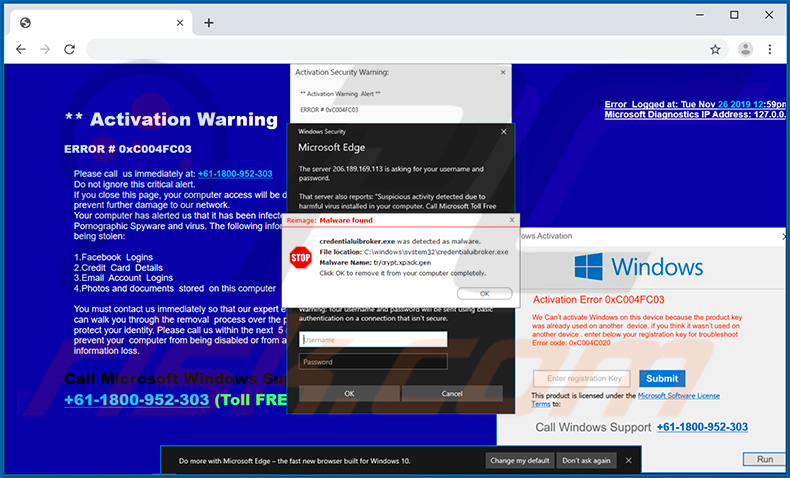
Otra variante de la estafa emergente "ERROR 0xC004FC03":
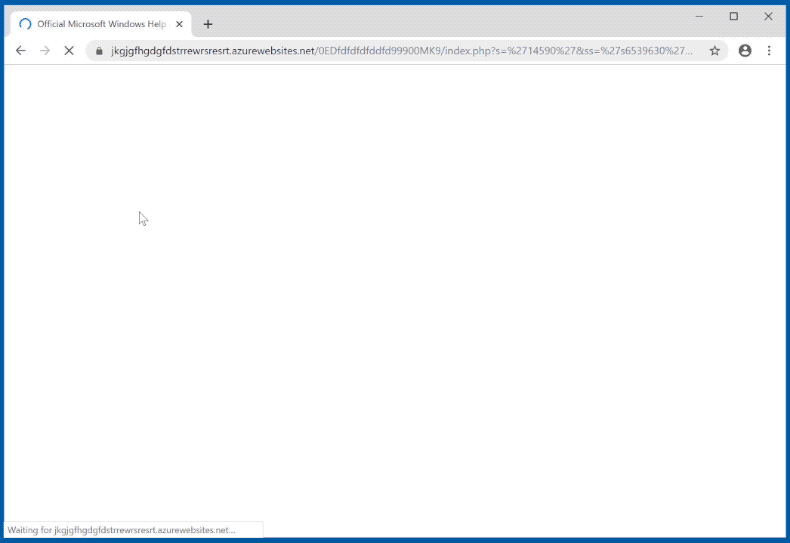
Eliminación automática instantánea de malware:
La eliminación manual de amenazas puede ser un proceso largo y complicado que requiere conocimientos informáticos avanzados. Combo Cleaner es una herramienta profesional para eliminar malware de forma automática, que está recomendado para eliminar malware. Descárguelo haciendo clic en el siguiente botón:
DESCARGAR Combo CleanerSi decide descargar este programa, quiere decir que usted está conforme con nuestra Política de privacidad y Condiciones de uso. Para usar el producto con todas las funciones, debe comprar una licencia para Combo Cleaner. 7 días de prueba gratuita limitada disponible. Combo Cleaner es propiedad y está operado por RCS LT, la empresa matriz de PCRisk.
Menú rápido:
- ¿Qué es "ERROR 0xC004FC03"?
- PASO 1. Desinstale las aplicaciones de adware utilizando el Panel de Control.
- PASO 2. Eliminar el adware de Internet Explorer.
- PASO 3. Eliminar los complementos no autorizados de Google Chrome.
- PASO 4. Eliminar las extensiones de tipo adware de Mozilla Firefox.
- PASO 5. Eliminar extensiones maliciosas de Safari.
- PASO 6. Elimina los complementos no autorizados de Microsoft Edge.
Eliminación de aplicaciones potencialmente no desesadas:
Usuarios de Windows 10:

Haga clic con el botón derecho en la esquina inferior izquierda de la pantalla, en el Menú de acceso rápido, seleccione Panel de control. En la nueva ventana, elija Desinstalar un programa.
Usuarios de Windows 7:

Haga clic en Inicio (El "logo de Windows" en la esquina inferior izquierda de su escritorio), elija Panel de control. Localice la opción Programas y características y haga clic en Desinstalar un programa.
Usuarios de macOS (OSX):

Haga clic Finder, en la nueva ventana, seleccione Aplicaciones. Arrastre la app desde la carpeta Aplicaciones hasta la papelera (ubicada en su Dock). Seguidamente, haga clic derecho sobre el icono de la papelera y seleccione Vaciar papelera.
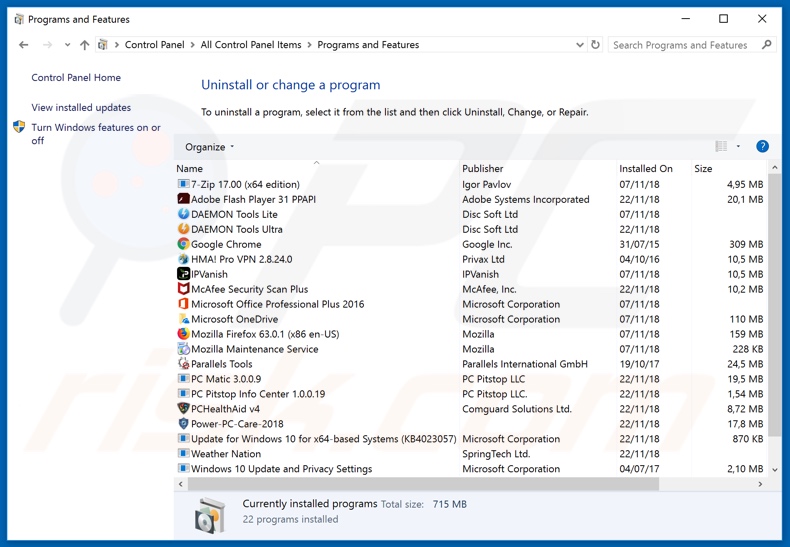
En la ventana de desinstalación de programas, busque cualquier aplicación potencialmente no deseada, seleccione estas entradas y haga clic en "Desinstalar" o "Eliminar".
Después de desinstalar la aplicación potencialmente no deseada, escanee su computadora en busca de componentes restantes no deseados o posibles infecciones de malware. Para escanear su computadora, utilice el software de eliminación de malware recomendado.
DESCARGAR eliminador de infecciones de malware
Combo Cleaner verifica si su equipo está infectado. Para usar el producto con todas las funciones, debe comprar una licencia para Combo Cleaner. 7 días de prueba gratuita limitada disponible. Combo Cleaner es propiedad y está operado por RCS LT, la empresa matriz de PCRisk.
Eliminar extensiones fraudulentas de los navegadores de Internet:
Video que muestra cómo eliminar complementos de navegador potencialmente no deseados:
 Eliminar complementos maliciosos de Internet Explorer:
Eliminar complementos maliciosos de Internet Explorer:
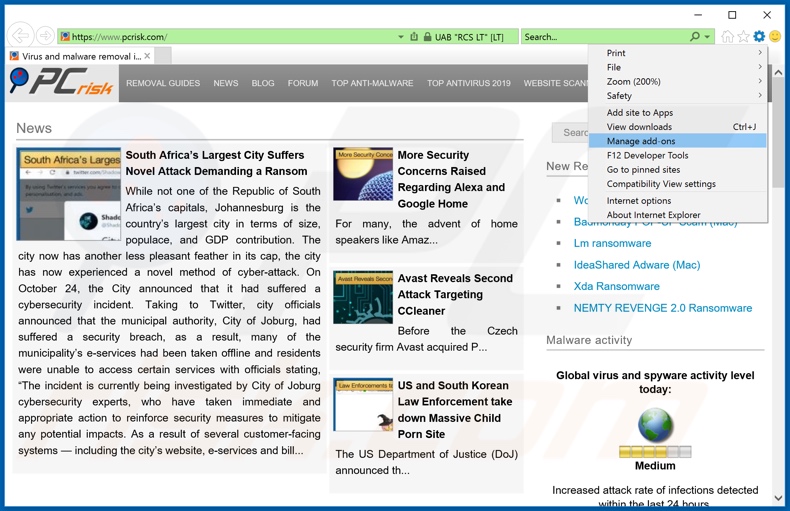
Haga clic en el ícono "engranaje" ![]() (en la esquina superior derecha de Internet Explorer), seleccione "Administrar complementos". Busque cualquier extensión de navegador sospechosa instalada recientemente, seleccione estas entradas y haga clic en "Eliminar".
(en la esquina superior derecha de Internet Explorer), seleccione "Administrar complementos". Busque cualquier extensión de navegador sospechosa instalada recientemente, seleccione estas entradas y haga clic en "Eliminar".

Método opcional:
Si sigue teniendo problemas con la eliminación de virus error 0xc004fc03, restablezca la configuración de Internet Explorer por defecto.
Usuarios de Windows XP: Clic en Inicio, pulse en Ejecutar; en la nueva ventana, escriba inetcpl.cpl. A continuación, haga clic en la pestaña Opciones avanzadas y luego en Restablecer... .

Usuarios de Windows Vista y Windows 7: Haga clic en el logo de Windows, en el cuadro de búsqueda teclee inetcpl.cpl y pulse Enter. En la nueva ventana, haga clic en la pestaña de Opciones avanzadas, luego haga clic en Restablecer.

Usuarios de Windows 8: Abra Internet Explorer y haga clic en el icono de la ruedecita. Seleccione Opciones de Internet.

En la nueva ventana, selecciona la pestaña de Opciones avanzadas.

Haga clic en el botón Restablecer.

Confirme que desea restablecer la configuración predeterminada de Internet Explorer haciendo clic en el botón Restablecer.

 Eliminar extensiones maliciosas de Google Chrome:
Eliminar extensiones maliciosas de Google Chrome:
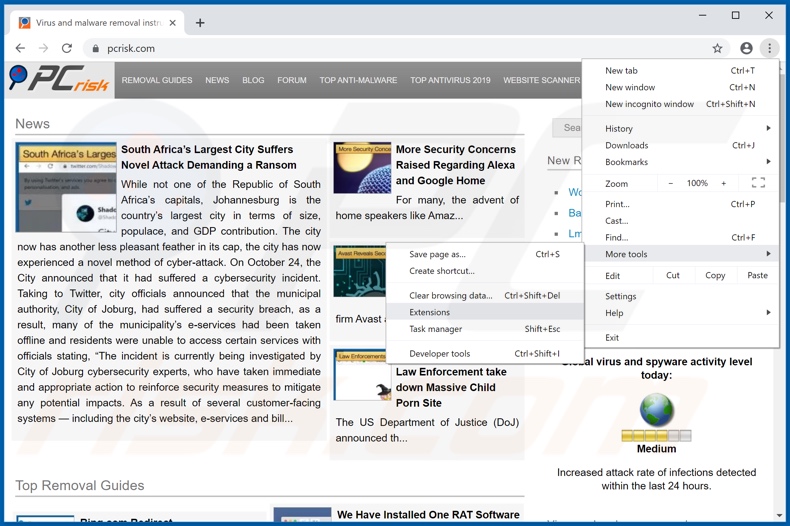
Haga clic en el ícono del menú de Chrome ![]() (en la esquina superior derecha de Google Chrome), seleccione "Más herramientas" y haga clic en "Extensiones". Localice todos los complementos de navegador sospechosos recientemente instalados, y elimínelos.
(en la esquina superior derecha de Google Chrome), seleccione "Más herramientas" y haga clic en "Extensiones". Localice todos los complementos de navegador sospechosos recientemente instalados, y elimínelos.
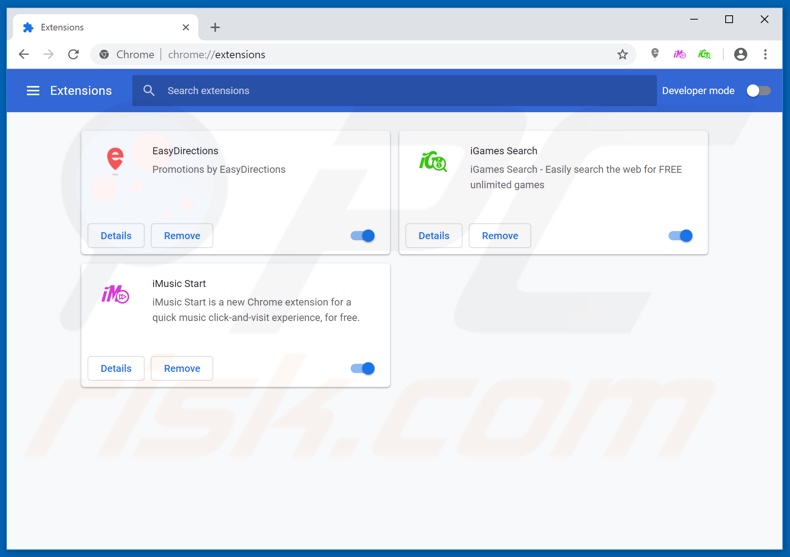
Método opcional:
Si sigue teniendo problemas para eliminar virus error 0xc004fc03, restablezca la configuración predeterminada del navegador Google Chrome. Haga clic en el icono de menú en Chrome ![]() (parte superior derecha de Google Chrome) y seleccione Configuración. Diríjase a la parte inferior de la pantalla. Haga clic en el enlace Configuración avanzada.
(parte superior derecha de Google Chrome) y seleccione Configuración. Diríjase a la parte inferior de la pantalla. Haga clic en el enlace Configuración avanzada.

De nuevo, utilice la barra de desplazamiento para ir a la parte inferior de la pantalla y haga clic en el botón Restablecer (Restaura los valores predeterminados originales de la configuración).

En la nueva ventana, confirme que quiere restablecer la configuración predeterminada de Google Chrome haciendo clic en el botón Restablecer.

 Eliminar complementos maliciosos de Mozilla Firefox:
Eliminar complementos maliciosos de Mozilla Firefox:
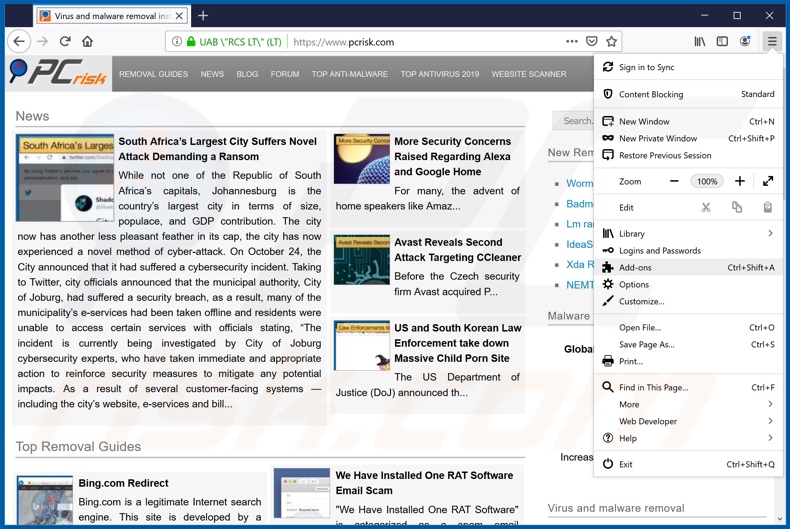
Haz clic en el ícono del menú de Firefox ![]() (en la esquina superior derecha de la ventana principal), selecciona "Complementos". Haga clic en "Extensiones" y elimine todos los complementos de navegador sospechosos recientemente instalados.
(en la esquina superior derecha de la ventana principal), selecciona "Complementos". Haga clic en "Extensiones" y elimine todos los complementos de navegador sospechosos recientemente instalados.
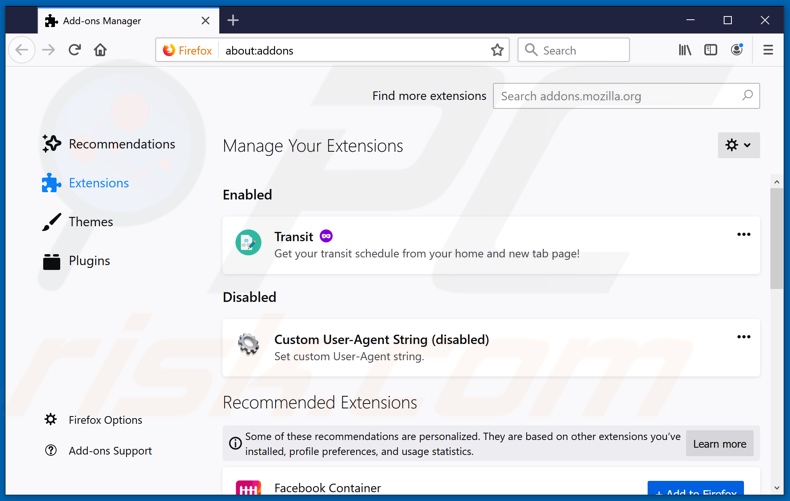
Método opcional:
Los usuarios con problemas para eliminar de virus error 0xc004fc03 pueden restablecer la configuración de Mozilla Firefox.
Abra Mozilla Firefox; en la esquina superior derecha de la ventana principal, haga clic en el menú de Firefox ![]() ; en el menú desplegado, pulse sobre el icono Abrir menú de ayuda
; en el menú desplegado, pulse sobre el icono Abrir menú de ayuda ![]()

Seleccione Información para solucionar problemas.

En la nueva pantalla, haga clic en el botón Restablecer Firefox.

En la nueva ventana, confirme que desea restablecer la configuración predeterminada de Mozilla Firefox haciendo clic en el botón Restablecer.

 Eliminar extensiones maliciosas en Safari:
Eliminar extensiones maliciosas en Safari:

Cerciórese de que su navegador Safari está activo. Haga clic en el menú de Safari y seleccione Preferencias…

En la nueva ventana, haga clic en Extensiones, revise todas las extensiones instaladas recientemente que parezcan sospechosas, selecciónelas y haga clic en Desinstalar.
Método opcional:
Asegúrese de que su navegador Safari está activo y haga clic en el menú Safari. Seleccione Borrar historial y datos de sitios webs del menú desplegable.

En el cuadro de diálogo que se ha abierto, seleccione Todo el historial y pulse el botón Borrar historial.

 Eliminar extensiones maliciosas de Microsoft Edge:
Eliminar extensiones maliciosas de Microsoft Edge:

Haga clic en el ícono de menú de Edge ![]() (en la esquina superior derecha de Microsoft Edge), seleccione "Extensiones". Localice todos los complementos de navegador sospechosos recientemente instalados y haga clic en "Eliminar" debajo de sus nombres.
(en la esquina superior derecha de Microsoft Edge), seleccione "Extensiones". Localice todos los complementos de navegador sospechosos recientemente instalados y haga clic en "Eliminar" debajo de sus nombres.

Método opcional:
Si continúa teniendo problemas con la eliminación de virus error 0xc004fc03, restablezca la configuración del navegador Microsoft Edge. Haga clic en el ícono de menú de Edge ![]() (en la esquina superior derecha de Microsoft Edge) y seleccione Configuración.
(en la esquina superior derecha de Microsoft Edge) y seleccione Configuración.

En el menú de configuración abierto, seleccione Restablecer Configuración.

Seleccione Restaurar configuración a sus valores predeterminados. En la ventana abierta, confirme que desea restablecer la configuración predeterminada de Microsoft Edge haciendo clic en el botón Restablecer.

- Si esto no ayudó, siga estas instrucciones alternativas que explican cómo restablecer el navegador Microsoft Edge.
Resumen:
 Con normalidad, el software publicitario o aplicaciones potencialmente no deseadas se introducen sin permiso en los navegadores web del usuario al descargar programas gratuitos. Algunos de los sitios web malintencionados que ofrecen descargas de programas gratuitos no dejan descargar el programa elegido si se decide rechazar la instalación de software promocionado. Tenga en cuenta que la fuente más segura para descargar programas gratuitos es el sitio web de los creadores. Al instalar el programa gratuito ya descargado, elija la opción de instalación personalizada o avanzada; este paso mostrará todas las aplicaciones no deseadas que se iban a instalar junto con el programa de su elección.
Con normalidad, el software publicitario o aplicaciones potencialmente no deseadas se introducen sin permiso en los navegadores web del usuario al descargar programas gratuitos. Algunos de los sitios web malintencionados que ofrecen descargas de programas gratuitos no dejan descargar el programa elegido si se decide rechazar la instalación de software promocionado. Tenga en cuenta que la fuente más segura para descargar programas gratuitos es el sitio web de los creadores. Al instalar el programa gratuito ya descargado, elija la opción de instalación personalizada o avanzada; este paso mostrará todas las aplicaciones no deseadas que se iban a instalar junto con el programa de su elección.
Ayuda para la desinfección:
Si se encuentra con problemas al intentar eliminar virus error 0xc004fc03 de su equipo, por favor pida ayuda en nuestro foro de eliminación de programas maliciosos.
Publique un comentario:
Si dispone de más información sobre virus error 0xc004fc03 o sobre la forma de eliminarlo, por favor comparta su conocimiento en la sección de comentarios de abajo.
Fuente: https://www.pcrisk.com/removal-guides/16236-error-0xc004fc03-pop-up-scam
Compartir:

Tomas Meskauskas
Investigador experto en seguridad, analista profesional de malware
Me apasiona todo lo relacionado con seguridad informática y tecnología. Me avala una experiencia de más de 10 años trabajando para varias empresas de reparación de problemas técnicos y seguridad on-line. Como editor y autor de PCrisk, llevo trabajando desde 2010. Sígueme en Twitter y LinkedIn para no perderte nada sobre las últimas amenazas de seguridad en internet.
El portal de seguridad PCrisk es ofrecido por la empresa RCS LT.
Investigadores de seguridad han unido fuerzas para ayudar a educar a los usuarios de ordenadores sobre las últimas amenazas de seguridad en línea. Más información sobre la empresa RCS LT.
Nuestras guías de desinfección de software malicioso son gratuitas. No obstante, si desea colaborar, puede realizar una donación.
DonarEl portal de seguridad PCrisk es ofrecido por la empresa RCS LT.
Investigadores de seguridad han unido fuerzas para ayudar a educar a los usuarios de ordenadores sobre las últimas amenazas de seguridad en línea. Más información sobre la empresa RCS LT.
Nuestras guías de desinfección de software malicioso son gratuitas. No obstante, si desea colaborar, puede realizar una donación.
Donar
▼ Mostrar discusión